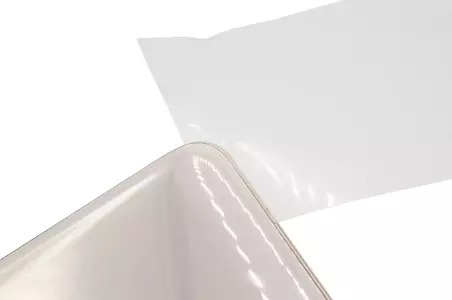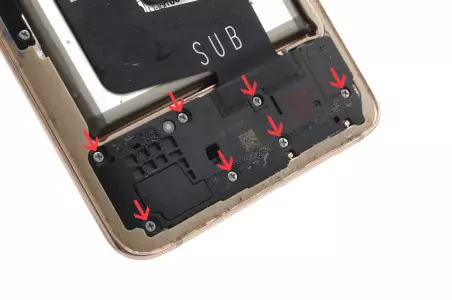Данная модель телефона имеет основную часть корпуса из литого металла. Модуль AMOLED дисплея безрамочный и не имеет выреза под камеру. Это один самых современных и красивых дисплеев на сегодня. Его грани хорошо подогнаны и плотно соединены с металлическим шасси. Но, к сожалению, даже такой крепкий орешек можно расколоть случайным падением.
Комментарии (0)
Добавить